Energy Sistem 3050 User Manual [es]
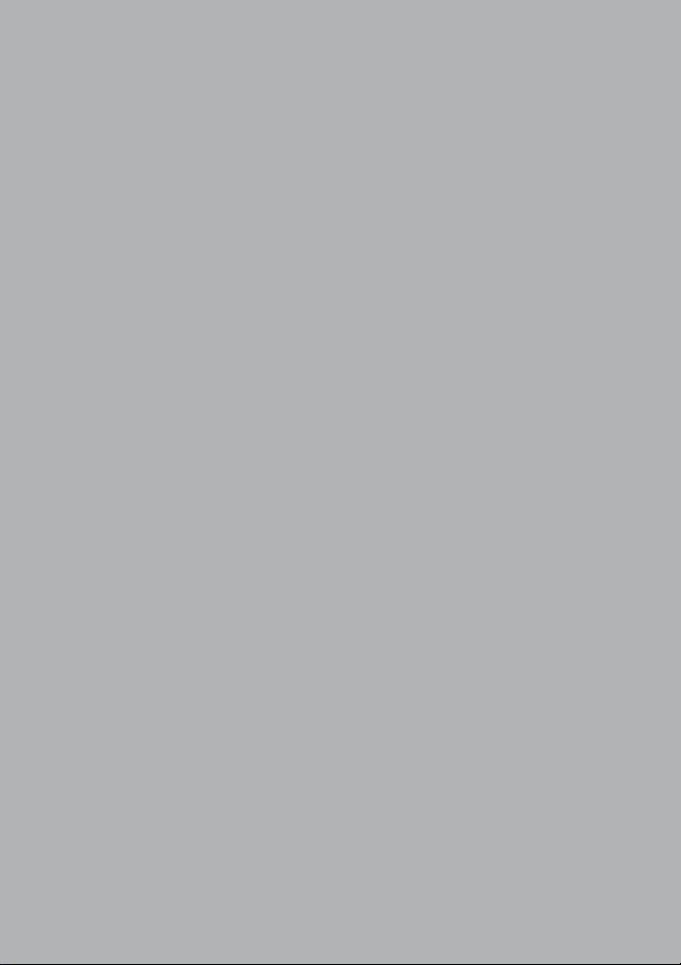
Manual de Usuario
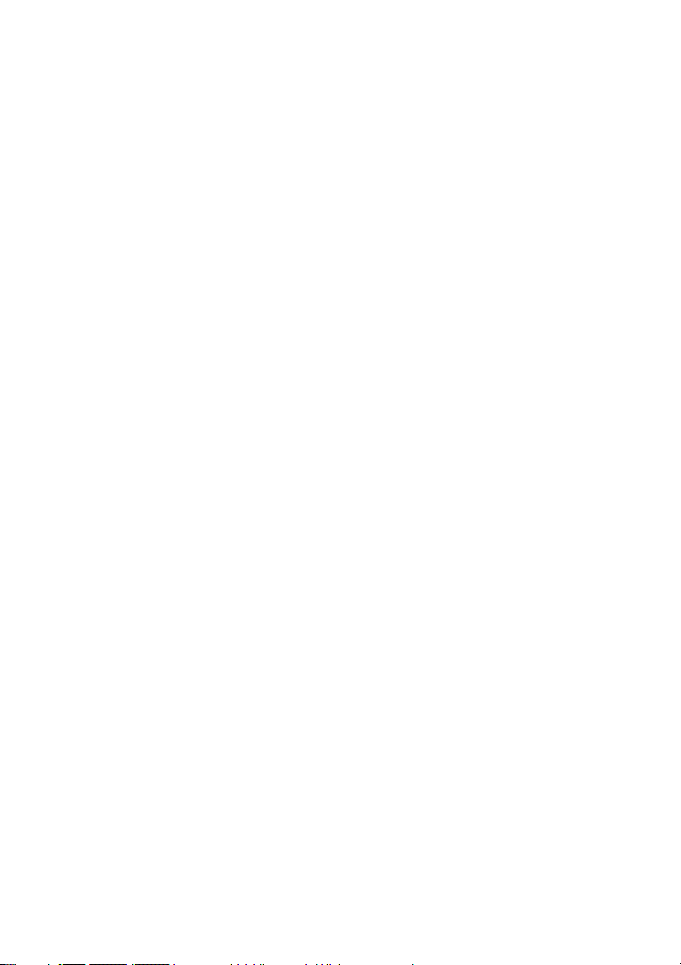
Contien e tecnología Reader® Mobile propieda d de Adobe System s Incorporated.
Debido a actualizaciones con tinuas en el producto todas la s imágenes de este manual se u tilizan sólo
como ref erencia.
2
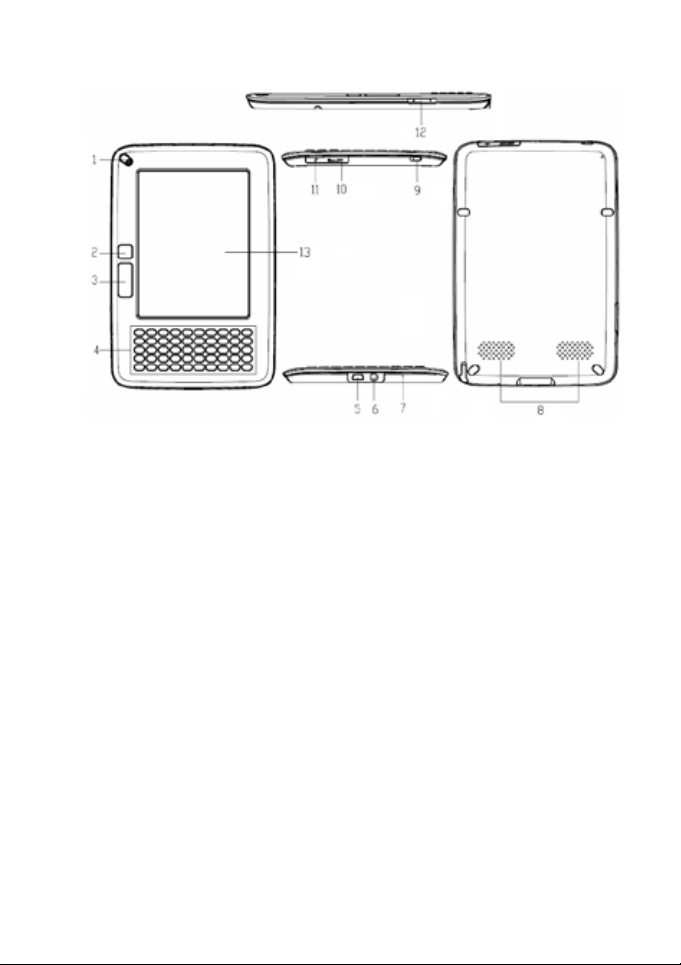
1. GUÍA RÁPIDA
1.1. BOTONES Y TECLADO
1. Botón de encendido
Pulsa es te botón para encender o apagar el dispo sitivo. El indica dor rojo se enciende cuando el
dispositivo se está cargando.
2. Botón Pá gina Anterior
Pulsa es te botón para ir/subir a la p ágina inmediata anterior de la visua lización de pantalla.
3. Botón Página Pos terior
Pulsa es te botón para ir/subir a la p ágina inmediata siguiente de la visu alización de pantalla.
4. Teclado
Incluye la s teclas numérica s, alfabética s, guía y función del di spositivo. El te clado integrado
QWERT Y le permite tomar notas r ápida y fácilmente.
≥ Teclas numér icas en el menú principal
Presiona cualquie r tecla de los número 1 ~ 9 pa ra seleccionar la f unción en el menú.
≥ Teclas numér icas para salt o de página
Presiona cualquie r tecla de los de los númer o 1 ~ 9 (o cualquier combinación de números) para
saltar a la página indicada cuando esté leyendo a rchivos DOC, TXT, HTXT, HTML.
≥ Tecla para a tajos
Presiona “MENU” cuando esté leyendo cualquier ar chivo y presione el número directamen te en el
teclado p ara acceder la selección dese ada.
3
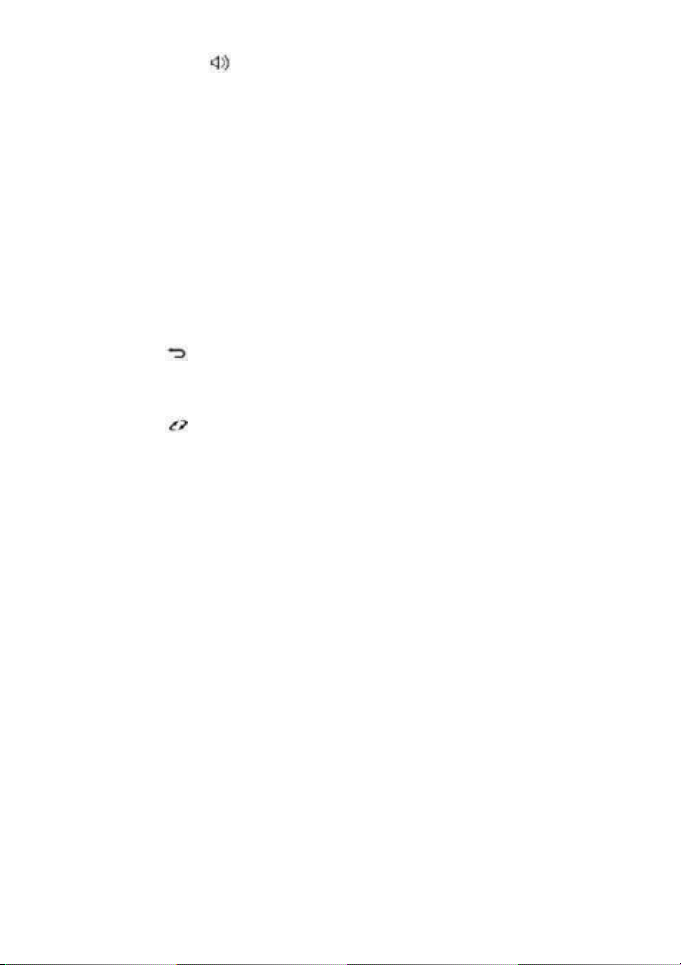
≥ Tecla Grabar/Repro ducir
Activ a y Desactiva la aplicación de g rabar y reproducir.
≥ Tecla Zoom (Z)
Presiona la tecla “ Z” en el teclado par a acercar/alejar la vis ualización de la lec tura o imagen.
≥ Tecla MENU
Presiona la tecla “MENU” y la función desple gará las opciones de selección disponibles.
≥ Tecla OK
Presiona tecla de “OK” para c onfirmación, si mantiene presiona da la tecla “OK” bloqueará el
teclado, v uelva a presiona r la tecla para desbloquearlo.
≥ Teclas dire ccionales
Presiona cualquie ra de las 4 flechas de dirección p ara moverse/des plazarse por la pantalla .
≥ Tecla de Ret orno
Presiona la tecla para re tornar a la pantalla de vist a anterior o para c ancelar una preg unta de
confir mación
≥ Tecla de actualizar p antalla
Presiona la tecla para actualiza r la visualización de la panta lla.
5. Puerto MiniUSB
El Puerto de conex ión USB permite que el disposit ivo se conecte al P C para cargar la batería o
interc ambiar ficheros.
6. Salida de auriculares
Clavija para los aur iculares.
7. Micrófono
Para la ca ptura de notas de voz.
8. Altavoces
Para reproducir la m úsica y notas de voz almacenados.
9. Bloqueo/Desbloqueo
Desplace el botón hasta la indicación LOCK para bloquear toda s las teclas del dispo sitivo.
10. Lector de tarjetas micr oSD
11. Conector USB reservado
12. Botones v olumen
13. Pantalla
1.2. PRECAUCIONES
≥ Recomendamos e ncarecidamente la lectura de los tod os los puntos de est e manual.
≥ Haz copias de seg uridad periódic amente en otro dispositi vo de almacenamien to.
≥ No sit úes el dispositivo cerca de disposit ivos que emitan campos elec tromagnéticos intensos.
4
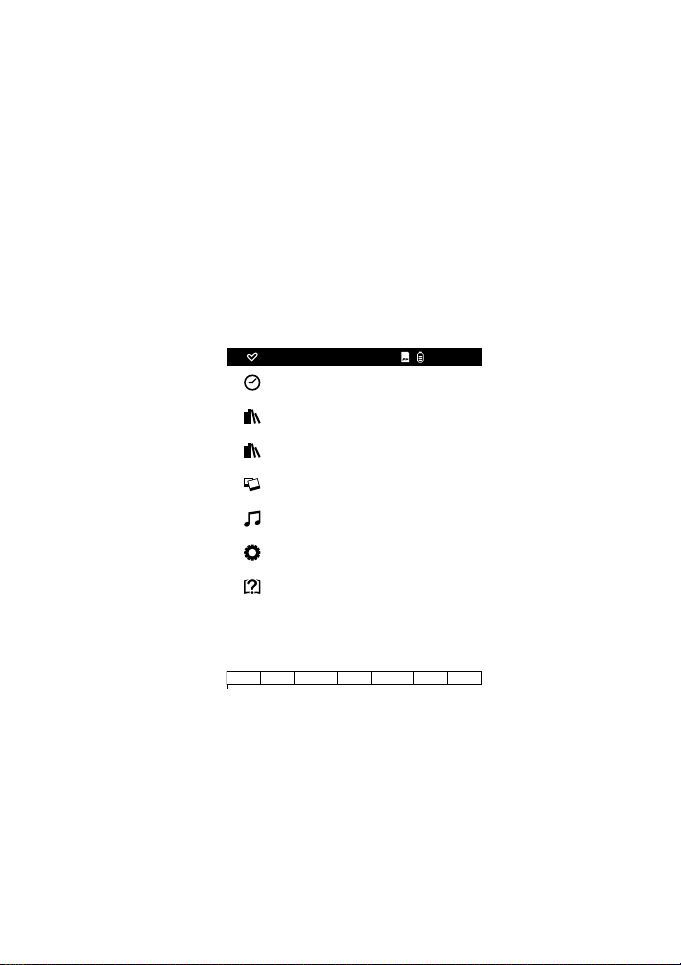
Pueden pr ovocar daños o pérdidas de los datos.
≥ No desarmes o remodeles el d ispositivo.
≥ No dejes que el dispos itivo caiga al suelo o reciba g olpes: podría suf rir una pérdida de dat os
irrecup erable o incluso que dejara de funcionar definiti vamente.
≥ No uses el eBook en condiciones de g ran humedad o est ando mojado.
≥ No ejer za presión en la pan talla del dispositivo.
≥ No ponga el disposi tivo en un lugar sucio, polvori ento o con aire contaminado.
≥ No use disolventes químicos para limpiar la pantalla del dispositivo.
2. FUNCIONAMIENTO
2.1. MENÚ PRINCIPAL
15:40
15:40
1
Recientes
2
Biblioteca
3
Digital Editions
4
Imágenes
5
Música
Ajustes
6
7
Guía de uso
1 1<< Próximo >> 2Previo
1 1<< Próximo >> 2Previo
Enciende el dispositivo, el menú principal se most rará automáticamente
Selecciona “MENU” y la t ecla de número “1” en cua lquier pantalla y volverá al menú princip al
direct amente.
En el Menú Pr incipal, selecciona Manual de Usuario pa ra acceder al manua l de usuario en formato
digita l.
2.2. PANTALLA
La pant alla se divide en 3 sec ciones
5
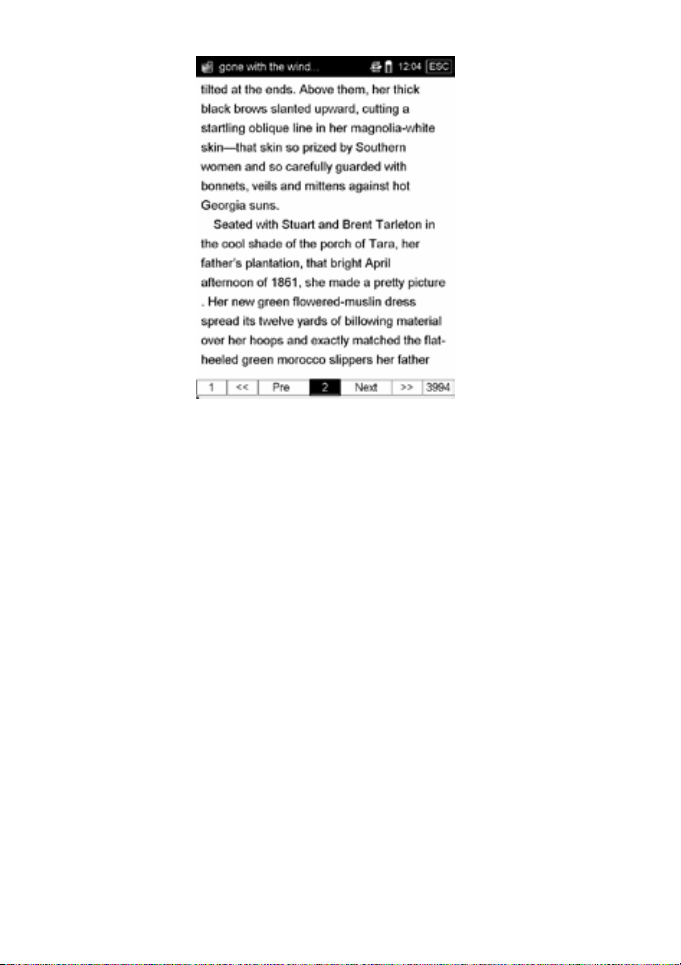
≥ Barra Superior: Contiene la información de la barra del menú, tit ulo del libro, y los iconos de la
carga de b atería, SD, hora y altavoz de s onido cuando se está reprodu ciendo una pista de sonido.
≥ Áre a de lectura: Visualiza la in formación de lectura de fic heros (lectura /audio/imágenes), menú
principal/secundarios.
≥ Barra Infer ior: Contiene la información de la página actua l de la pantalla, el total de páginas
resta ntes, y los iconos de P REV y NEXT que indican si ex iste la posibilida d de avanzar o retr oceder
de pantalla.
2.3. HISTORIAL DE ARCHIVOS RECIENTES
Se mostrarán los últimos archivos (hasta un m áximo de 14). Presione l as teclas arriba/abajo pa ra
seleccionar un libro, presione OK para con firmar, o presione dir ectamente el número del libr o que
desea abrir.
Se mostrará la pá gina donde se estaba la última vez al abr ir este libro. Si es l a primera vez que leer
este libro, comenzará des de el principio.
Nota: Si uno de los libro s que aparece en la lis ta es eliminado en la ta rjeta SD, el regi stro de la lectur a
seguir á en mostrándose en la lista del histor ial de archivos r ecientes pero no po drá abrirlo. Para
eliminar le de la lista el usuar io puede borrar el his torial de archivos recie ntes (todos) ó abrir nuevo s
libros ha sta que el archivo d esaparezca de l as últimas 14 búsquedas.
6
